在ASCE中使用SkyCiv Load Generator 7 圆形垃圾箱的风荷载计算, 坦克, 或筒仓
在本教程中, 我们将引导您计算圆形垃圾箱的风荷载压力, 战车, 或使用 ASCE 的筒仓 7-16, 或ASCE 7-22 作为 SkyCiv Load Generator 中的参考代码. 工作流程将涉及定义站点数据, 结构数据, 和风荷载数据.
需要注意的是,只有付费用户才能使用此风荷载计算功能. 用户具有 专业账户 或者那些购买独立负载生成器模块的人可以无限期地受益于该计算的所有功能.
如果您有兴趣获得 独立的Load Generator模块 访问这些功能, 您可以通过以下链接进行操作.
请注意,ASCE 7-16 和ASCE 7-22 可用于英制和公制单位. 用户需要从上到下定义参数. 后续部分将详细介绍您需要定义以生成风结果的输入参数.

数字 1. SkyCiv 负载生成器 UI
视频教程
网站数据
用户可以从SkyCiv风速地图数据库中获取按位置的风速. 使用ASCE 7, 您只需要定义 风险类别 的结构,并把地址放在美国, 不管是ASCE 7-16 或ASCE 7-22. 您还可以使用 ASCE 7 风荷载计算程序,即使位置位于美国及其领土之外. 您只需输入地址并手动输入基本风速.

数字 2. SkyCiv Load Generator 站点数据
SkyCiv已按照平装本标准对地图进行了数字化处理. 这表示, 您只需输入站点位置,软件就会根据此输入自动拉动风速. 免费工具可以计算多少次风速是有限制的. 该软件将使用我们的内部插值器来计算轮廓之间的值, 确保设计中使用准确的风速. 的 场地高程 与计算地面高程因子有关, ķË, 对于ASCE 7-16 和ASCE 7-22.
用于风荷载计算的站点输入参数
风险类别 – 用于确定基本风速 V 值
取决于所考虑高度的地面高度 – 用于根据所选风险类别获取最近的风速
基本风速 – 计算设计风压时使用的基本风速. 这是根据风险类别和项目地址自动确定的,并且可以由用户修改
场地高程 – 用于计算高程系数 ķË (对于ASCE 7-16 和ASCE 7-22)
完成以上参数后, 我们可以点击 “确认站点数据” 检查我们的输入是否正确 (会将按钮的字体颜色从白色更改为绿色). 在这之后, 我们现在可以进入结构数据部分.
结构数据
结构数据和风雪参数被分为不同的手风琴. 为了计算设计风压, 风载荷复选框应选中. 您需要先定义 结构体 你正在分析. 马上, ASCE的可用结构 7 如下面所述:
- 建筑 – 支持以下车顶轮廓:
- 山墙, 臀围, 单坡 (封闭的, 部分封闭, 或部分开放)
- 槽式, 俯仰, 开阔的坡度 (打开)
- 桁架塔
- 独立式墙/固体标志
- 太阳能板
- 地面安装
- 屋顶
- 屋顶设备/结构
- 开放标志/框架
- 储罐/筒仓/圆形垃圾箱
在本文档中, 我们将重点关注储罐/筒仓/圆形垃圾箱.
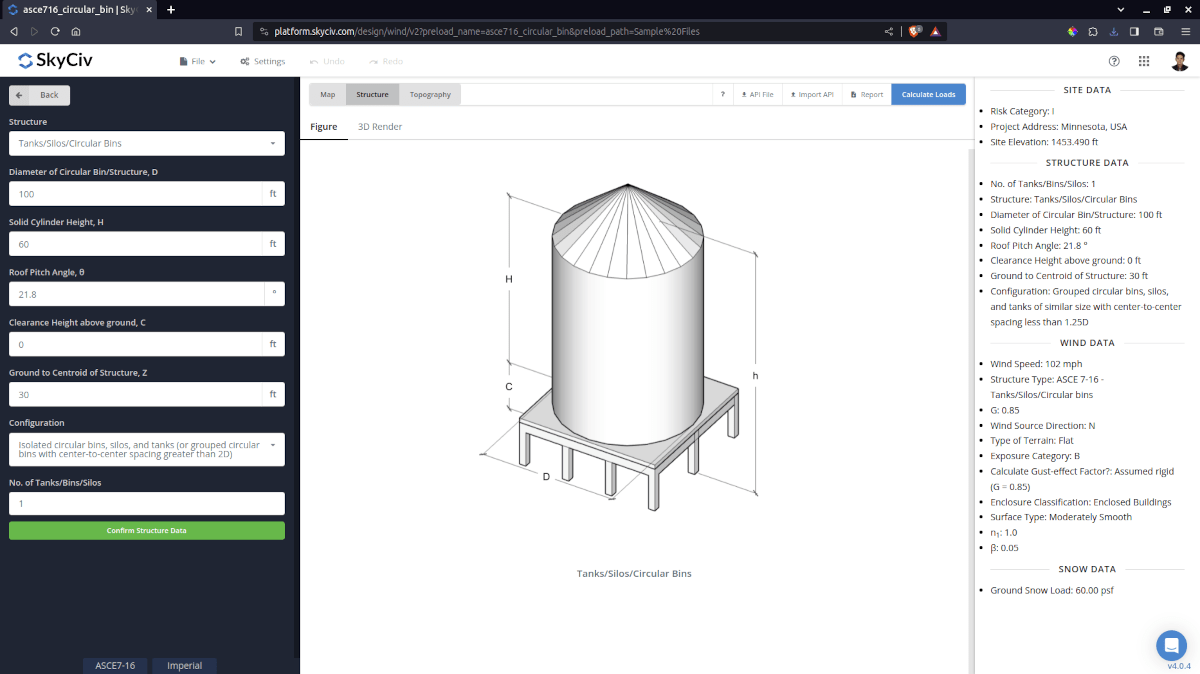
数字 3. 储罐/筒仓/圆形箱的结构数据输入.
用于风荷载计算的结构输入参数
圆形料仓/结构直径, d – 用于计算力/压力系数
实心圆柱体高度, H – 用于计算力/压力系数
屋顶倾斜角, θ – 用于计算顶板压力系数
距地面净空高度, C – 用于确定速度压力 H 和平均屋顶高度 H
地面到结构质心, 与 – 用于计算由于风力作用在储罐/筒仓/仓壁上而产生的倾覆力矩
配置 – 用于确定要使用的力/压力系数
没有. 罐/箱/筒仓的数量 – 分组储罐/筒仓/垃圾箱所需
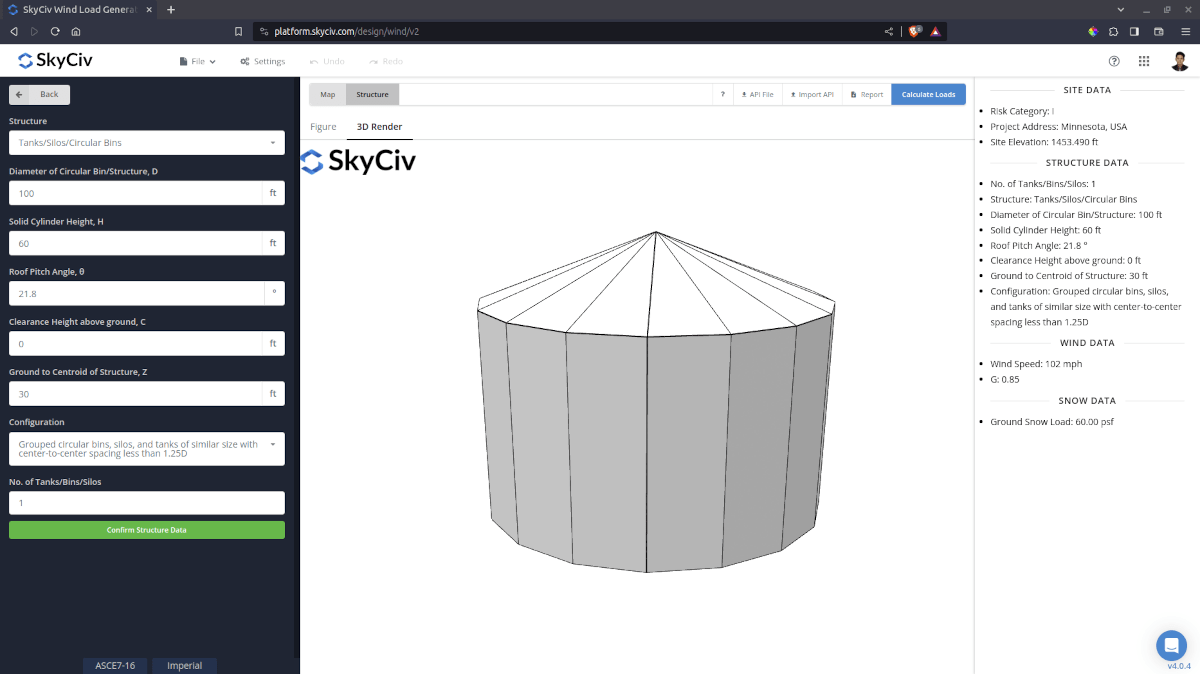
数字 4. 3D 罐体结构效果图.
一旦上述参数完成并验证 (单击确认结构数据), 我们现在可以进入风荷载参数部分.
风数据
继续我们的风荷载计算, 我们需要首先选中“风荷载”按钮旁边的复选框. 默认, 当定义站点风数据时检查此项. 风向参数用于获取逆风 (左边) 和顺风 (右边) 要计算的地面高程 地形因素, ķt. 此外, 的 暴露类别 用于确定 速度压力系数 ķ与. 对于独立用户或专业帐户, 您可以通过单击确定最恶劣的风源方向 查看所有方向的设计风输入 按钮,以便您可以设置每个上风风源方向的暴露类别(以 45 度扇形表示). 请注意,默认的曝光类别设置为曝光 D.
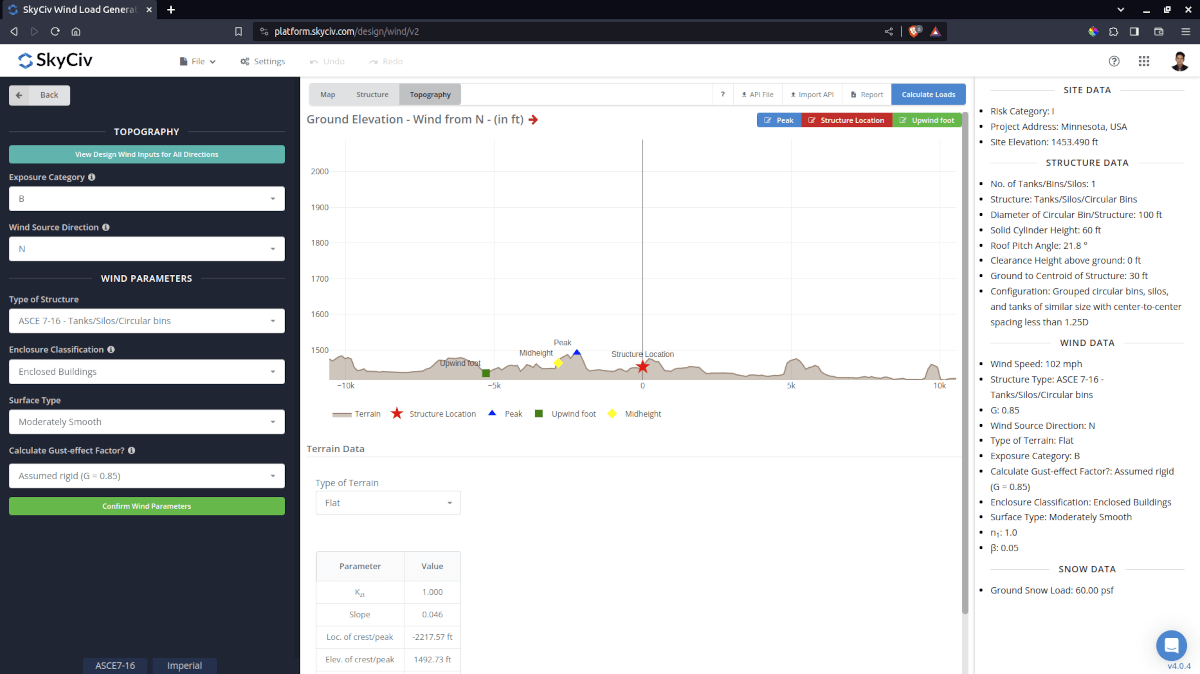
数字 5. 来自 Google 地图的逆风海拔高度数据 (剩下) 和下风侧 (对).
地形输入参数
暴露类别 – 用于计算 速度压力系数 ķ与 和 地形因素, ķt . 假设每个风源方向都是均匀的 取决于所考虑高度的地面高度 – 用于获取区域特定方向断面的高程数据. 这些海拔数据用于确定 地形因素, ķt 地形类型 – 选择“平面”的选项, 爬坡道, 悬崖, 岭 H – 障碍物/地形的高度. 对于地形类型设置为平坦地形以外的选项, 这用于计算 地形因素, ķt h – 从峰值到障碍物中间高度的水平距离. 对于地形类型设置为平坦地形以外的选项, 这用于计算 地形因素, ķt X – 以障碍物峰值为参考点的结构到障碍物峰值的水平距离. 对于地形类型设置为平坦地形以外的选项, 这用于计算 地形因素, ķt 
数字 6. ASCE 的地形参数 7.
水箱的风输入参数, 筒仓, 或圆形垃圾箱
结构类型 – 需要设置为 ASCE 7 储罐/筒仓/圆形垃圾箱
外壳分类 – 封闭式, 部分封闭, 部分开放 (asce 7-16 和ASCE 7-22) 选项. 用于获取内部压力系数 Cpi
表面类型 – 用于确定墙壁上的净力系数
墙板有效面积 – 可以是逗号分隔值 (即. 23,44,20) 多个有效风面积. 用于计算墙面覆层或组件的设计风压
屋顶覆层有效面积 – 可以是逗号分隔值 (即. 23,44,20) 多个有效风面积. 用于计算屋顶覆层或构件的设计风压
阵风影响因子 – 用于计算设计风力. 计算结果将显示在详细的风力报告中. 建议用户编辑以获得更合适的设计风力值
计算阵风影响系数 – 建议设置为 “详细” 用于计算阵风影响因子以获得更合适的设计风力值
结构固有频率, ñ1 – 选择详细阵风影响因子时需要.
阻尼比, b – 选择详细阵风影响因子时需要.
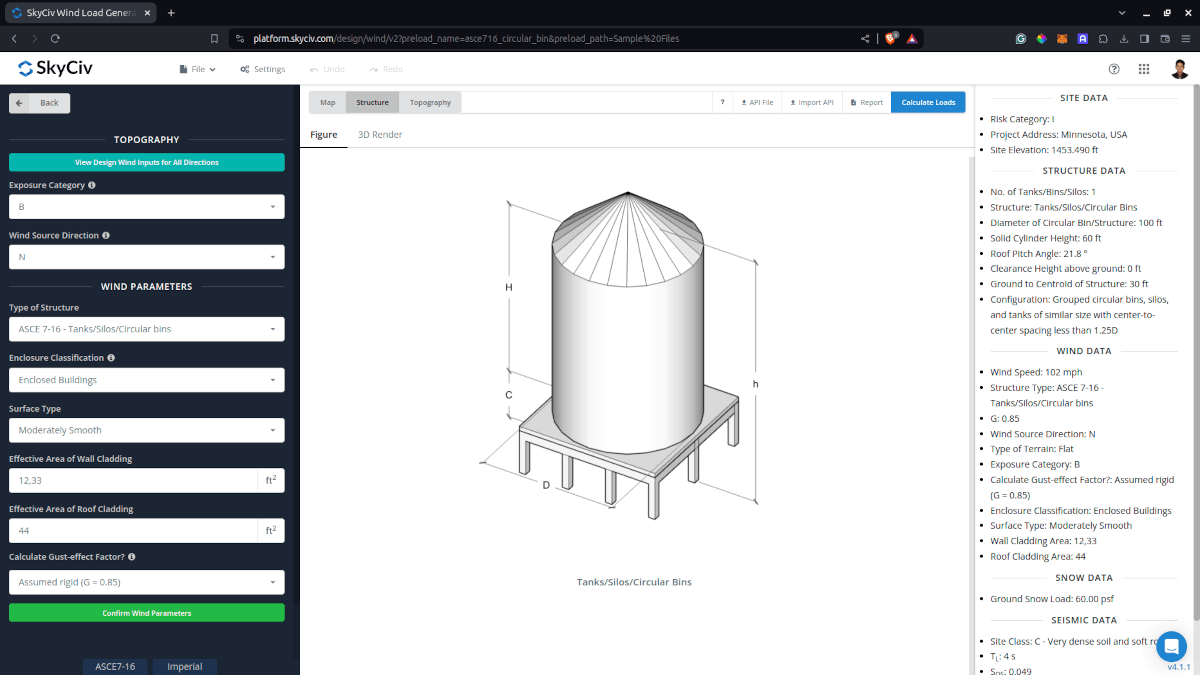
数字 7. 储罐/筒仓/圆形垃圾箱的风参数.
定义完所有这些参数后, 下一步是单击 UI 右上角的“计算负载”.
结果
计算结果如下所示:
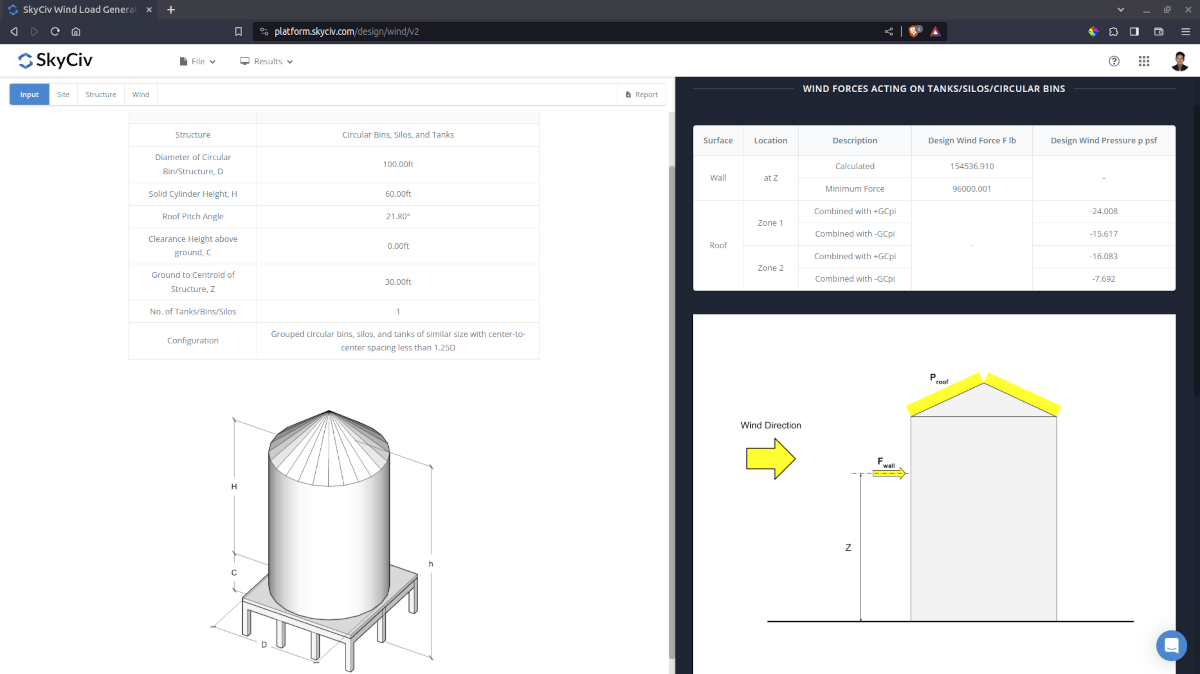
汇总结果显示在屏幕右侧. 此外, 结果为 墙壁上的构件和包层压力, 屋顶, 和底面 应显示在详细的负载报告中.
详细计算
只能通过以下方式访问详细的风荷载计算 专业帐户用户 和那些购买了 独立负载生成器模块. 计算中使用的所有参数和假设都显示在报告上,以使其对用户透明. 您可以通过以下链接下载详细计算示例:
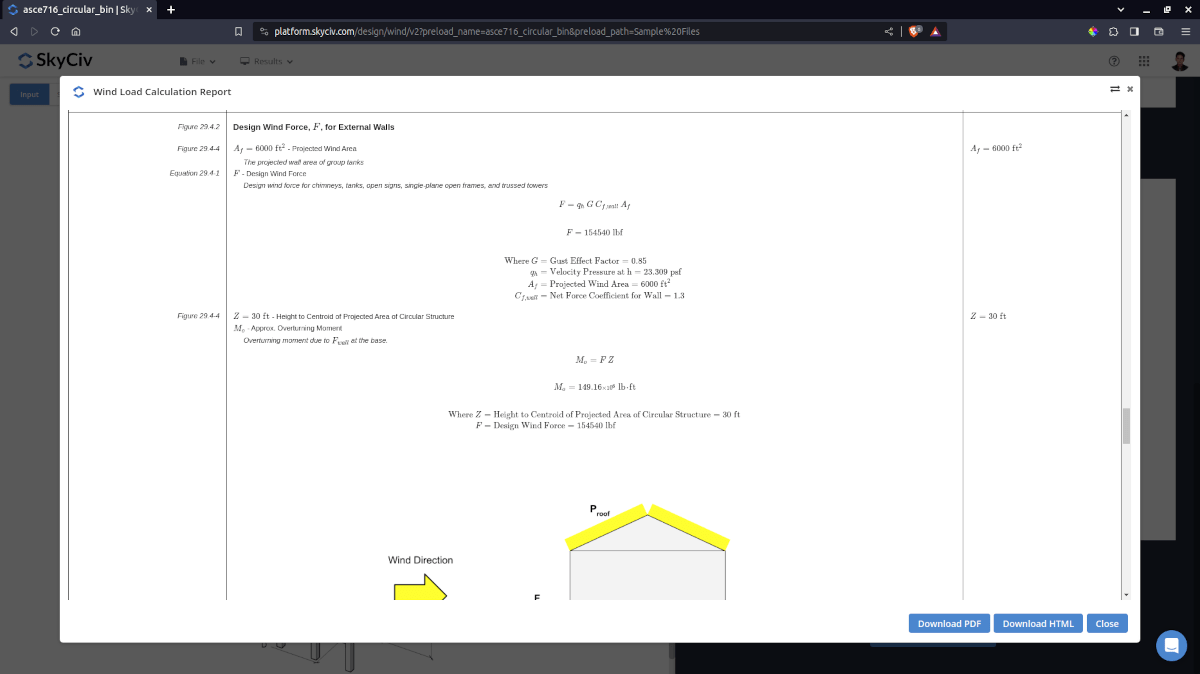
数字 9. ASCE 的详细风荷载报告 7 储罐/筒仓/圆形垃圾箱.
有关其他资源, 您可以使用这些链接作为参考:


